O acțiune simplă, cum ar fi tastarea pe tastatură, se poate transforma într-un coșmar pe ChromeOS. Uneori, Chromebookul nu vă permite să introduceți nimic. În alte ocazii, tastatura dvs. poate introduce caractere aleatorii. Ei bine, dacă tastatura dvs. este inutilizabilă, încercați să reporniți Chromebookul de câteva ori. Dacă problema persistă, urmați pașii de depanare de mai jos.
Ce trebuie să faceți dacă Chromebookul nu vă permite să introduceți text
Conectați-vă ca utilizator invitat
Încercați să vă conectați ca invitat și verificați dacă tastatura funcționează corect. Dacă v-ați conectat deja la contul dvs., faceți clic pe Răsfoiește ca invitat opțiunea situată în partea de jos a ecranului.

Dacă nu vedeți „Browser ca invitat”, aceasta înseamnă că opțiunea a fost dezactivată. Urmați pașii de mai jos pentru a activa navigarea ca invitat pe Chromebook.
- Conectați-vă la contul dvs. de administrator.
- Faceți clic pe pictograma oră și accesați Setări.
- Mergi la Securitate și confidențialitate.
- Click pe Gestionați alte persoane.
- Activați Activați navigarea pentru invitați.
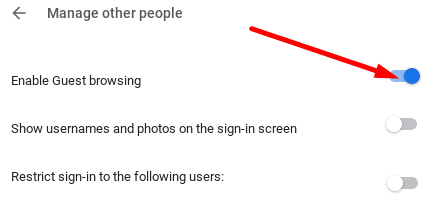
⇒ Notă importantă: dacă Chromebookul dvs. este gestionat de o organizație (la serviciu sau la școală), nu veți putea modifica setările de navigare pentru invitați. Contactați administratorul IT pentru ajutor suplimentar.
Dacă tastatura dvs. funcționează așa cum ar trebui pe un profil de invitat, atunci cel mai probabil contul dvs. de administrator actual a fost corupt. Ștergeți contul problematic și apoi adăugați-l din nou.
Resetați hardware-ul Chromebookului
Resetați complet Chromebookul și verificați dacă această soluție vă ajută.
Opriți Chromebookul și așteptați 30 de secunde. Apoi apăsați și mențineți apăsat Reîmprospăta, și Putere chei. Așteptați până când laptopul pornește, apoi eliberați tasta Reîmprospătare.

Puteți, de asemenea, să scoateți bateria, să o puneți la loc și să verificați dacă observați îmbunătățiri.
Resetarea din fabrică a Chromebookului
Dacă tot nu vă puteți folosi tastatura, resetați Chromebookul la setările din fabrică, adică powerwash it. Rețineți că această acțiune va șterge toate datele stocate pe dispozitiv.
- Deconectați-vă de la Chromebook.
- Apoi apăsați și mențineți apăsat Ctrl, Alt, Schimb, și R chei.
- Selectați Repornire.
- Apoi selectați Powerwash și lovit Continua.
- Urmați pașii de pe ecran pentru a vă conecta cu Contul Google și configurați Chromebookul.
- Verificați dacă puteți utiliza tastatura după resetarea dispozitivului.
Contactați producătorul Chromebookului
Dacă niciuna dintre aceste soluții nu funcționează pentru dvs., contactați producătorul Chromebookului. Spuneți-le ce soluții ați încercat până acum. Sperăm că vă vor putea ajuta să remediați această problemă enervantă o dată pentru totdeauna.
Concluzie
Dacă tastatura Chromebookului nu răspunde, reporniți laptopul și conectați-vă ca utilizator invitat. În plus, apăsați tastele Reîmprospătare și Pornire pentru a reseta hardware-ul Chromebookului. Dacă problema persistă, spălați dispozitivul și contactați producătorul pentru ajutor suplimentar. Ai reușit să-ți repari tastatura cu ajutorul acestui ghid? Spune-ne în comentariile de mai jos.